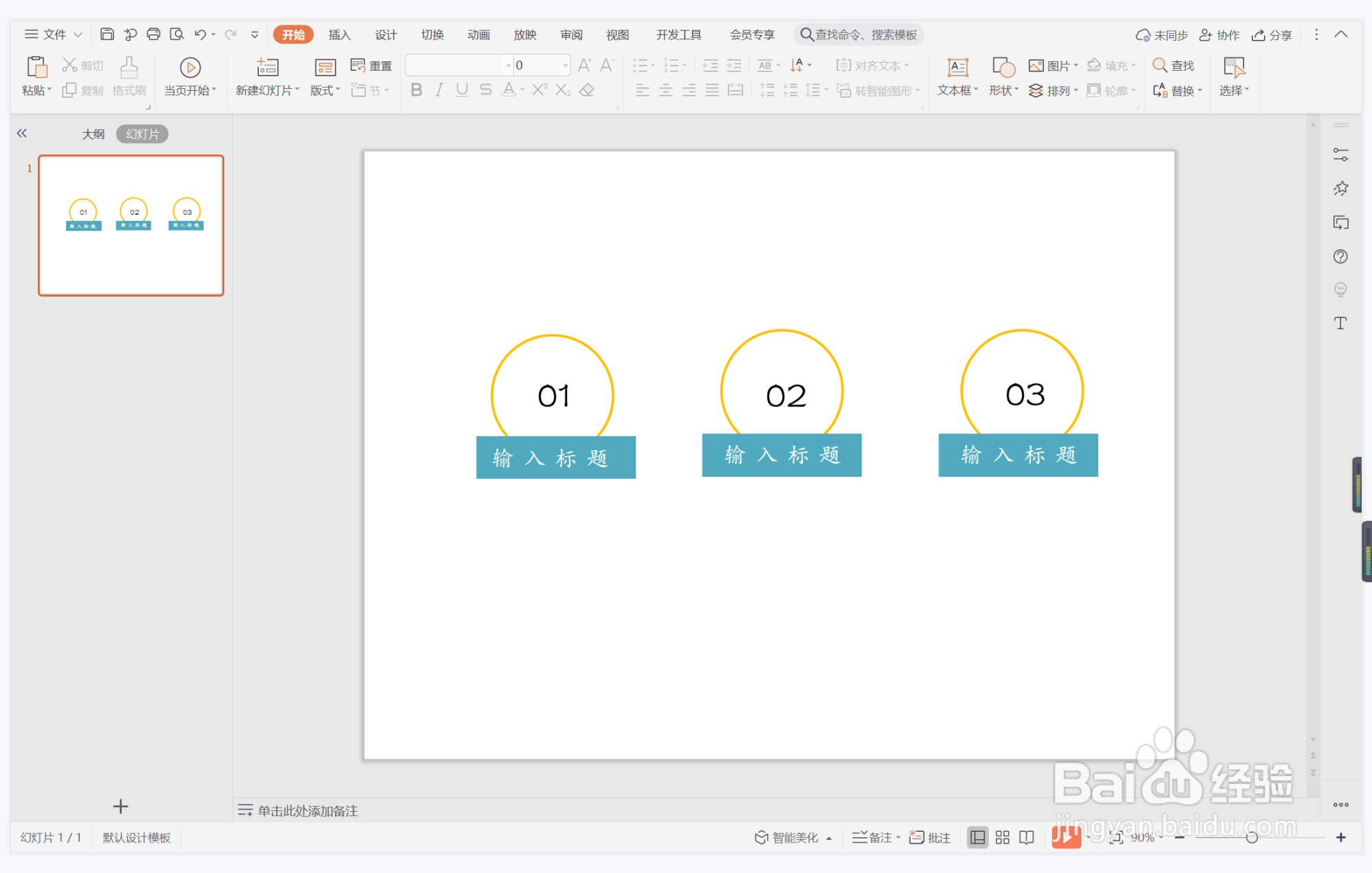1、在插入选项卡中点击形状,选择其中的椭圆。
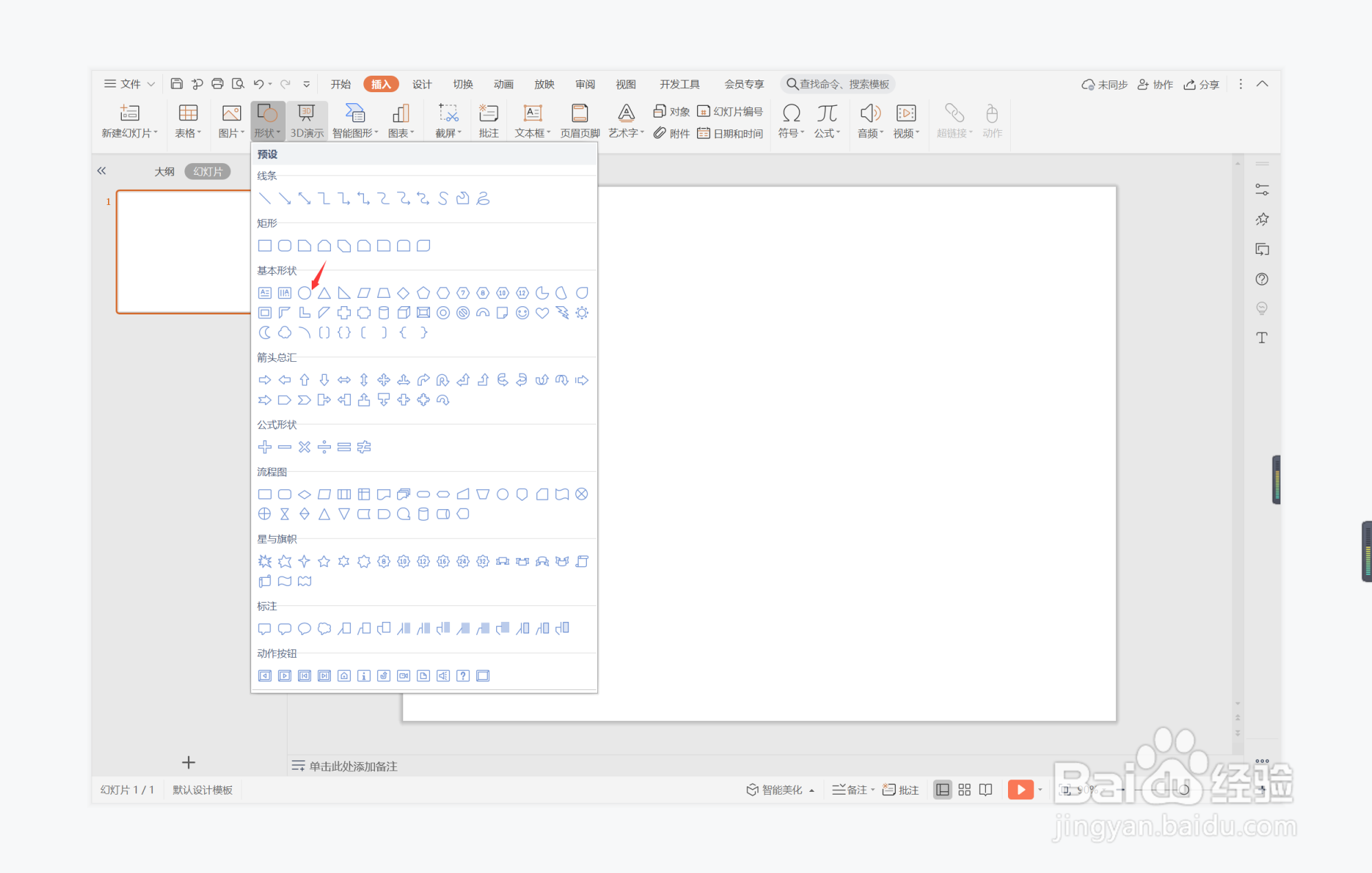
2、按住shift键,在页面上绘制出大小一致的正圆形。
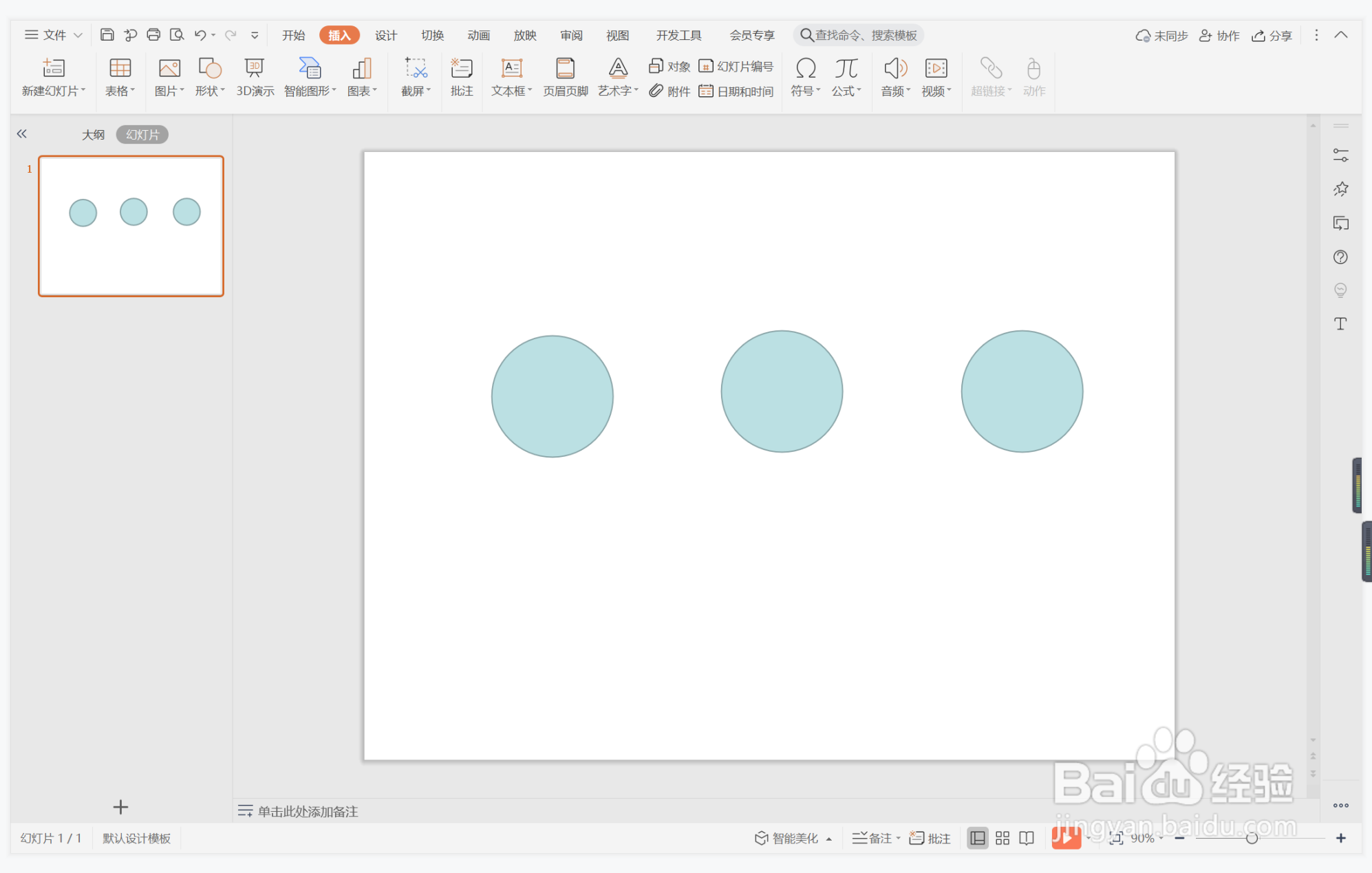
3、选中圆形,在绘图工具中点击填充,选择其中的“无填充颜色”。

4、点击轮廓,线条颜色填充为橙,线条宽度设置为2.25磅。
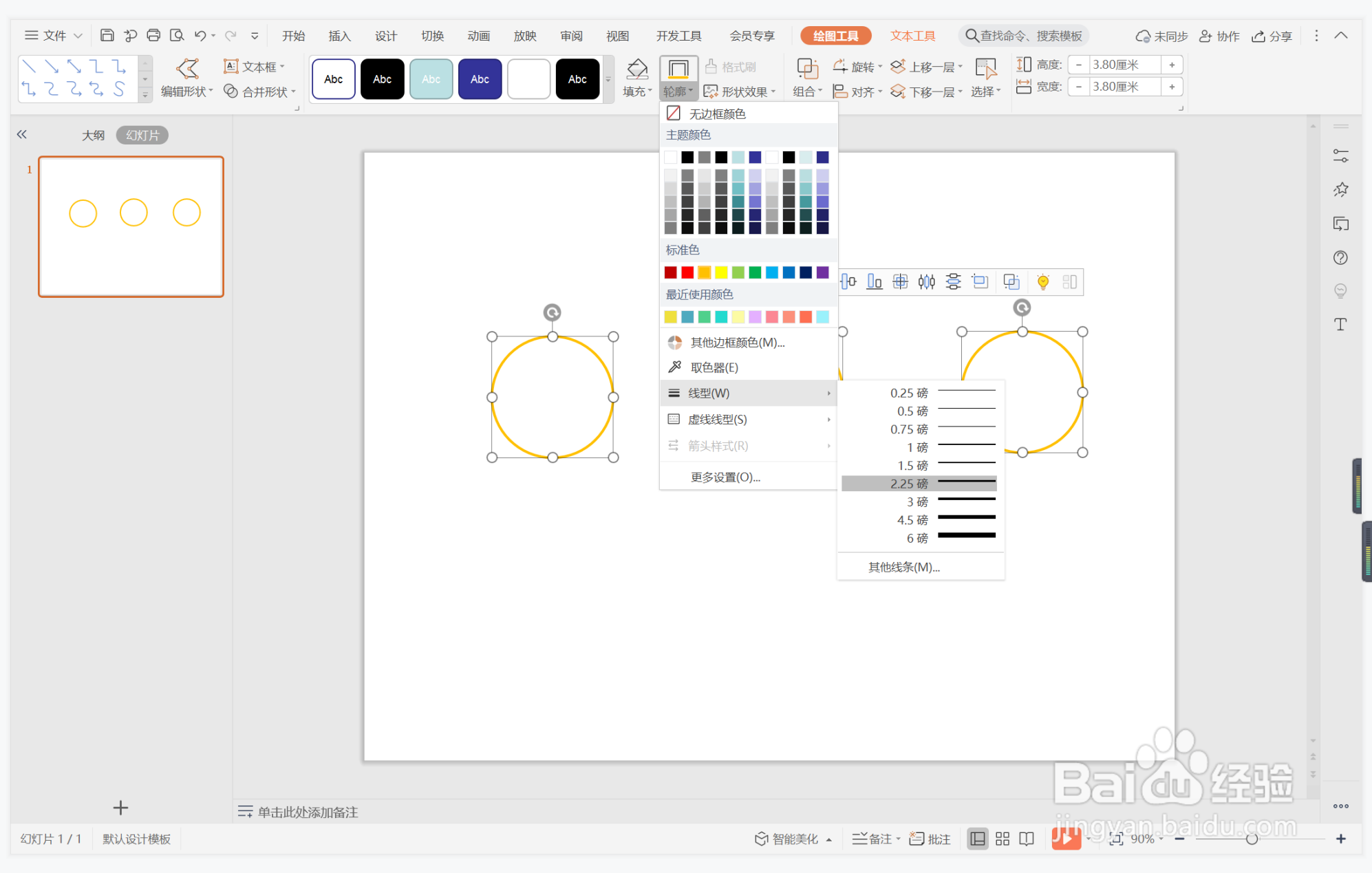
5、接着再插入一个矩形,与圆形交错进行摆放,具体效果如图所示。
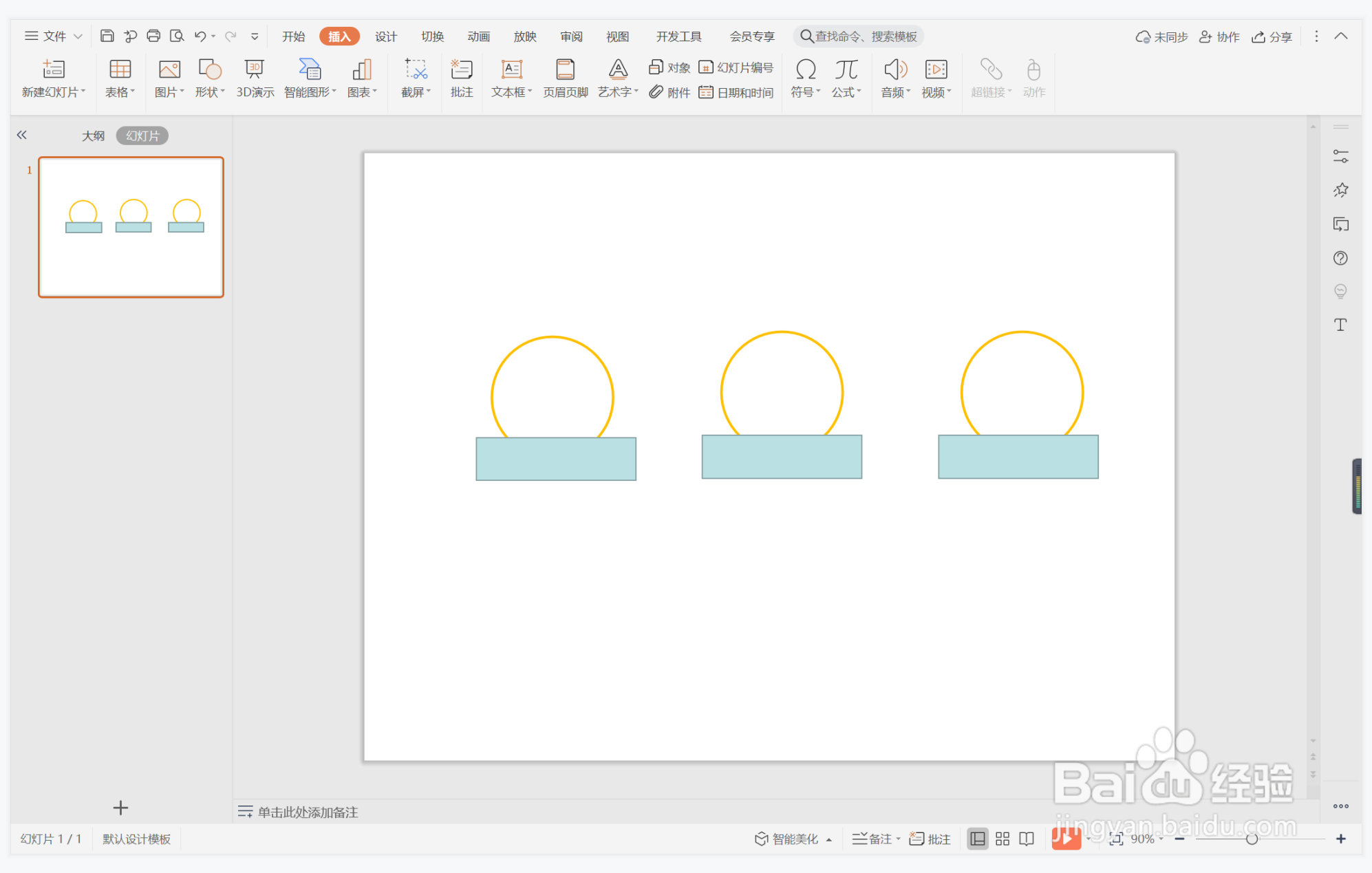
6、选中矩形,颜色填充为蓝色,设置为无边框。
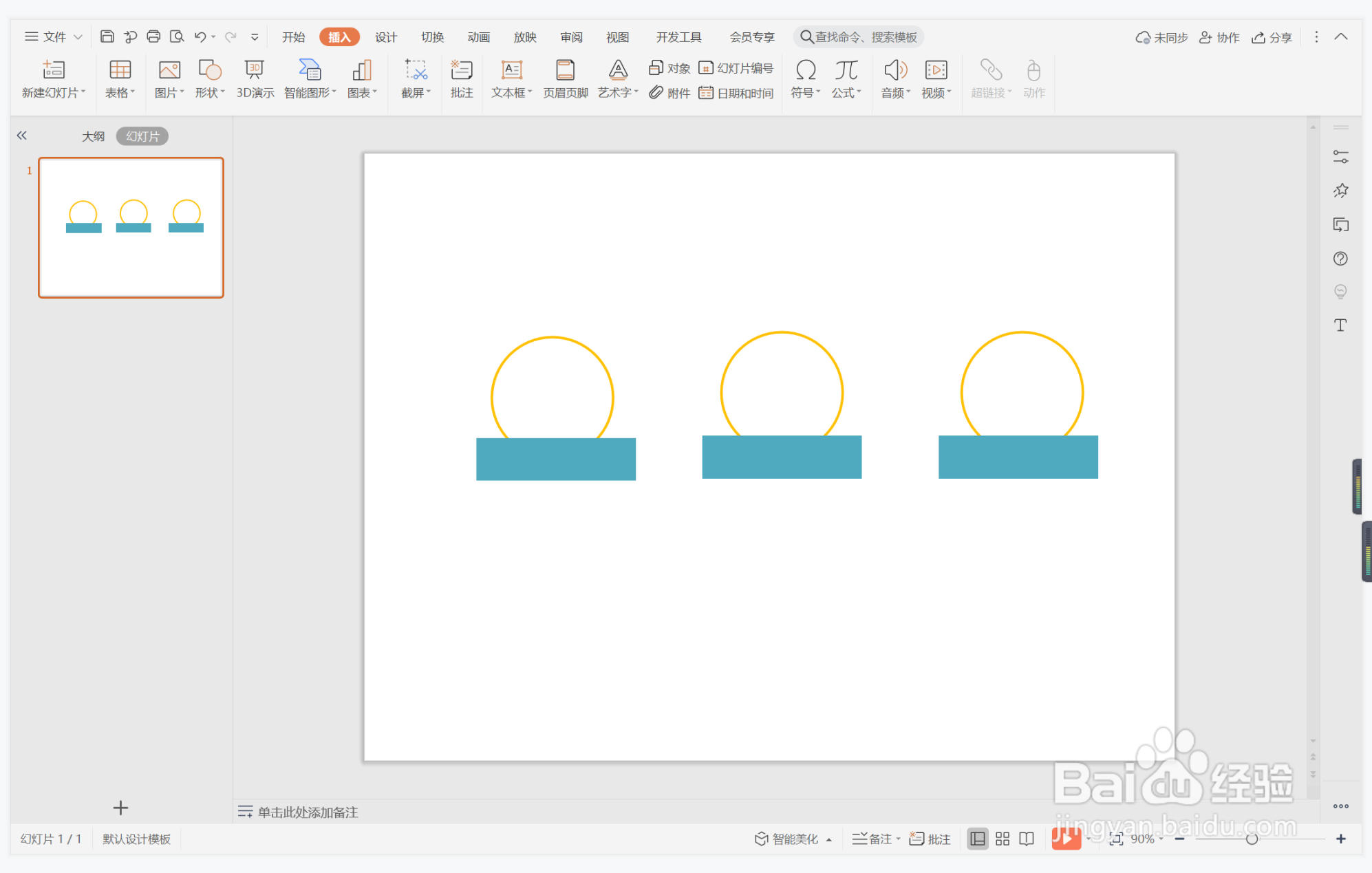
7、在圆形中输入序号,在矩形中输入标题,字体填充为白色,这样大同小异型目录就制作完成了。
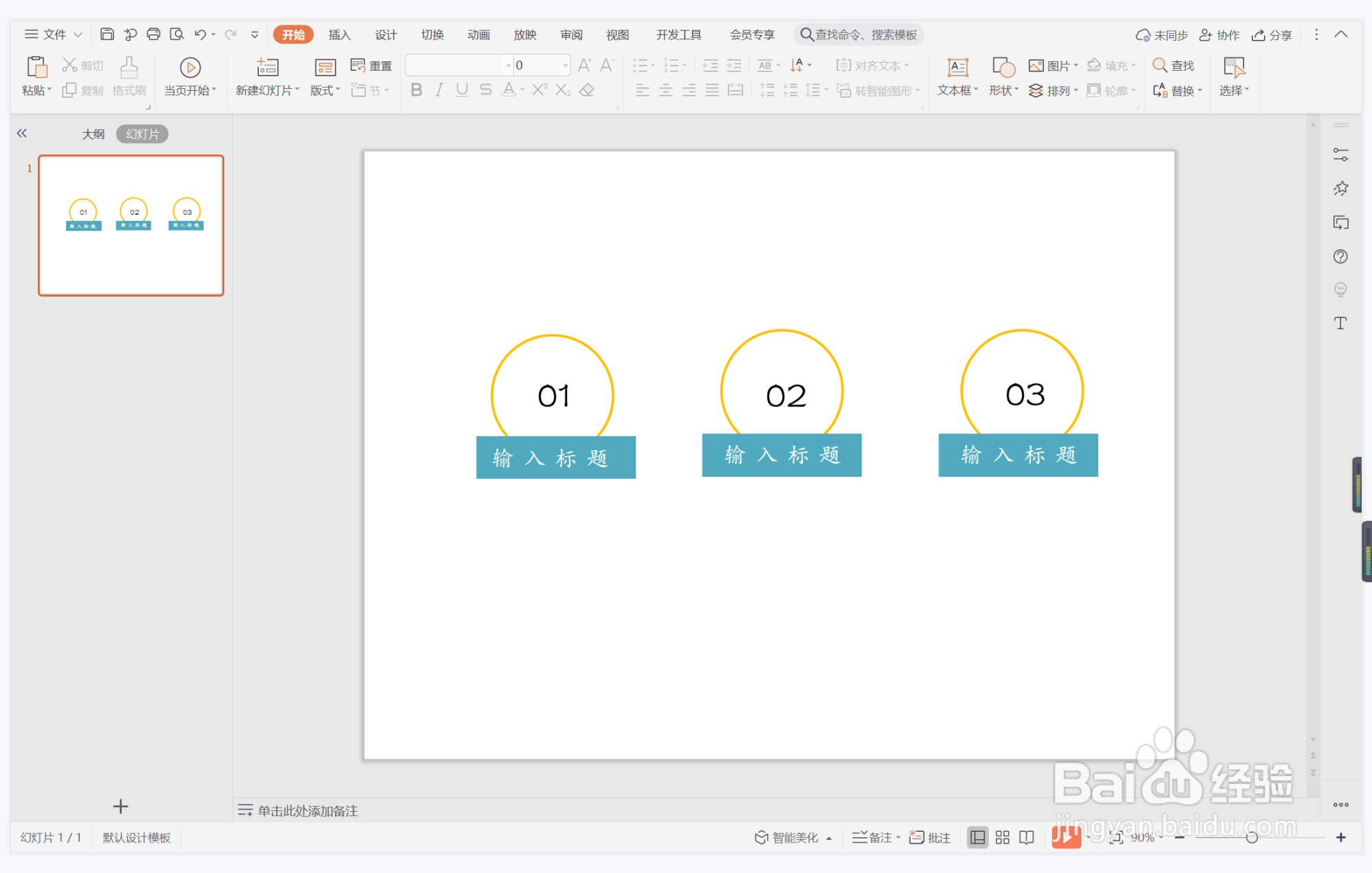
时间:2024-10-16 22:17:43
1、在插入选项卡中点击形状,选择其中的椭圆。
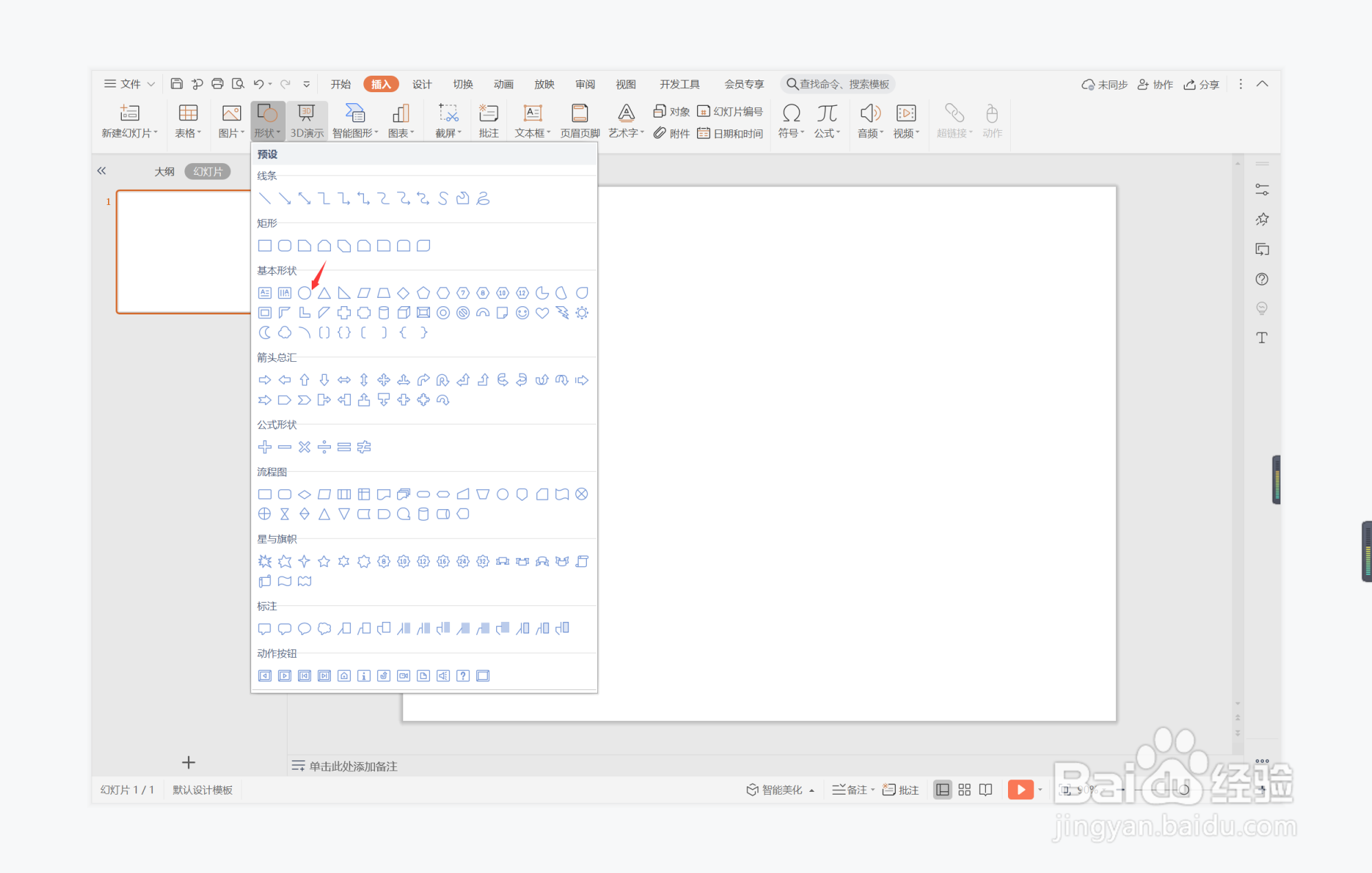
2、按住shift键,在页面上绘制出大小一致的正圆形。
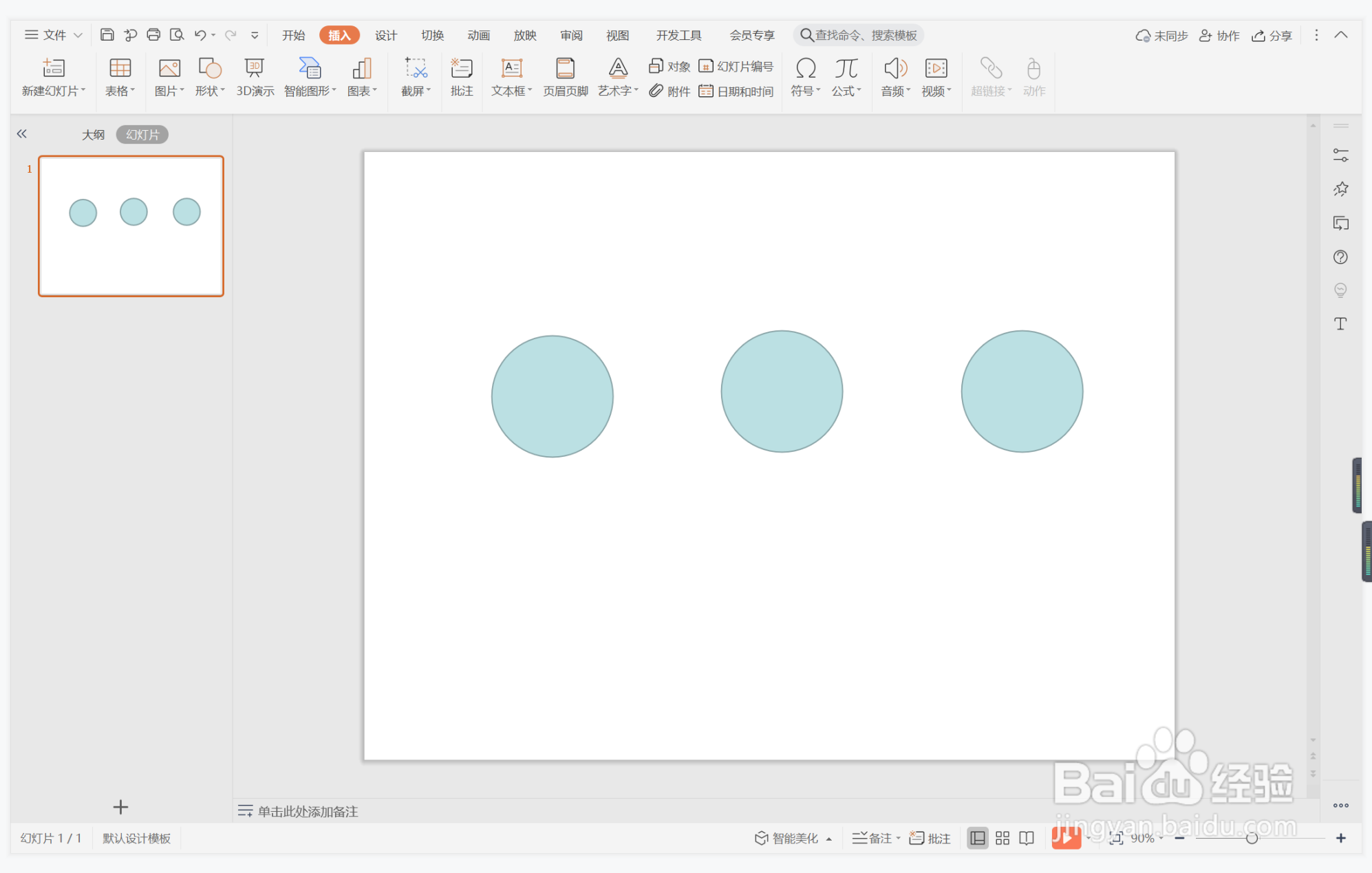
3、选中圆形,在绘图工具中点击填充,选择其中的“无填充颜色”。

4、点击轮廓,线条颜色填充为橙,线条宽度设置为2.25磅。
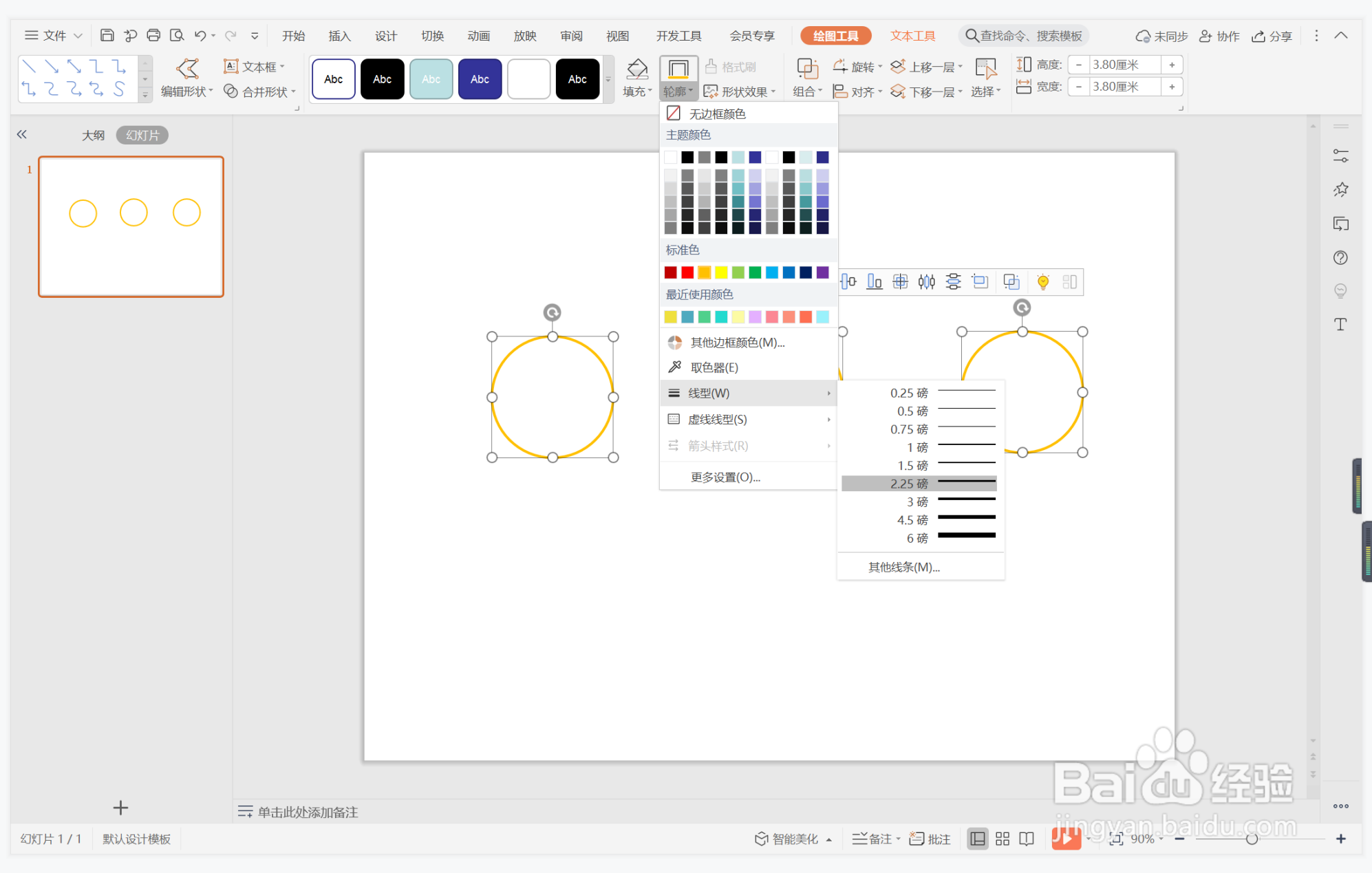
5、接着再插入一个矩形,与圆形交错进行摆放,具体效果如图所示。
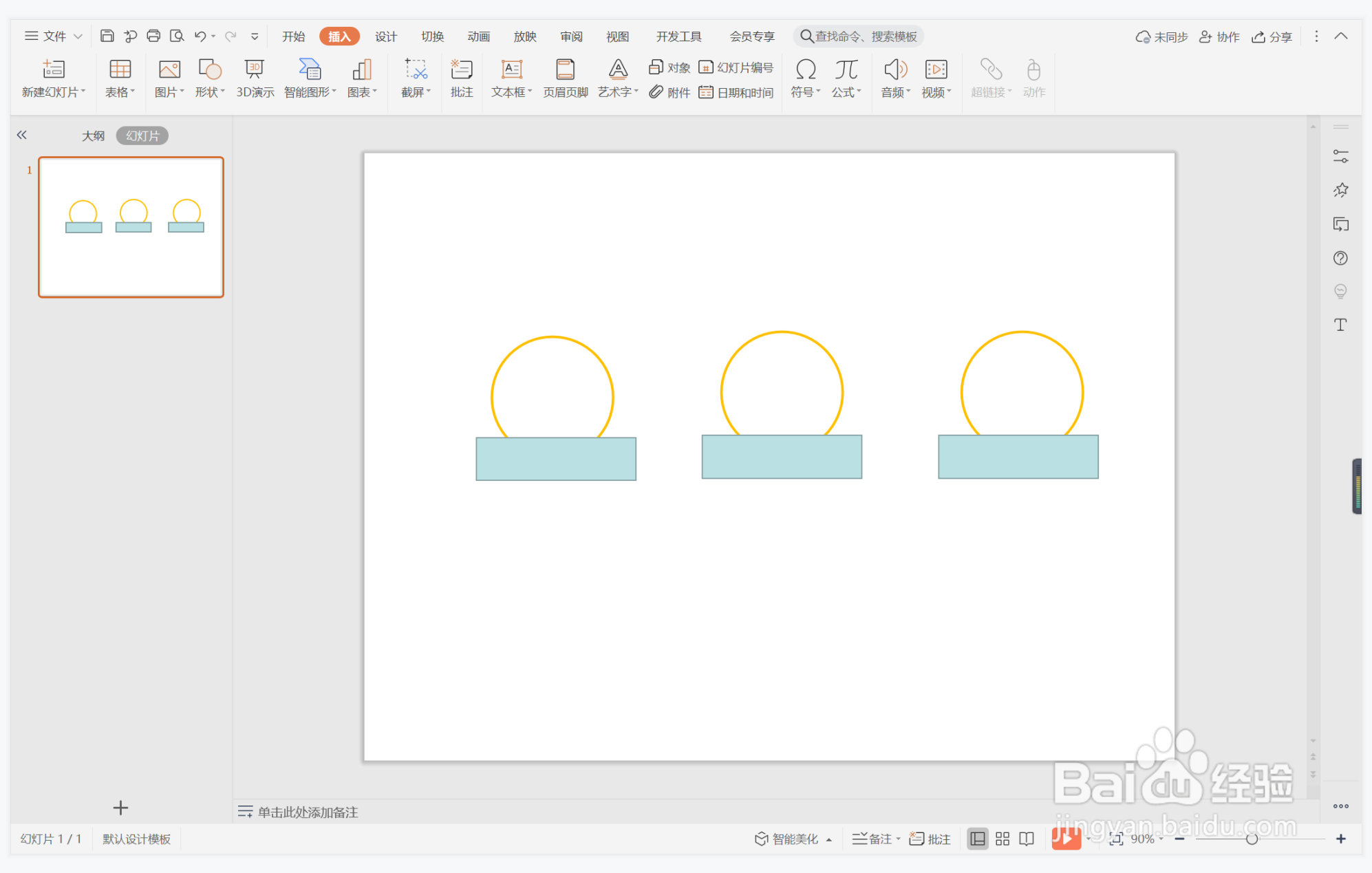
6、选中矩形,颜色填充为蓝色,设置为无边框。
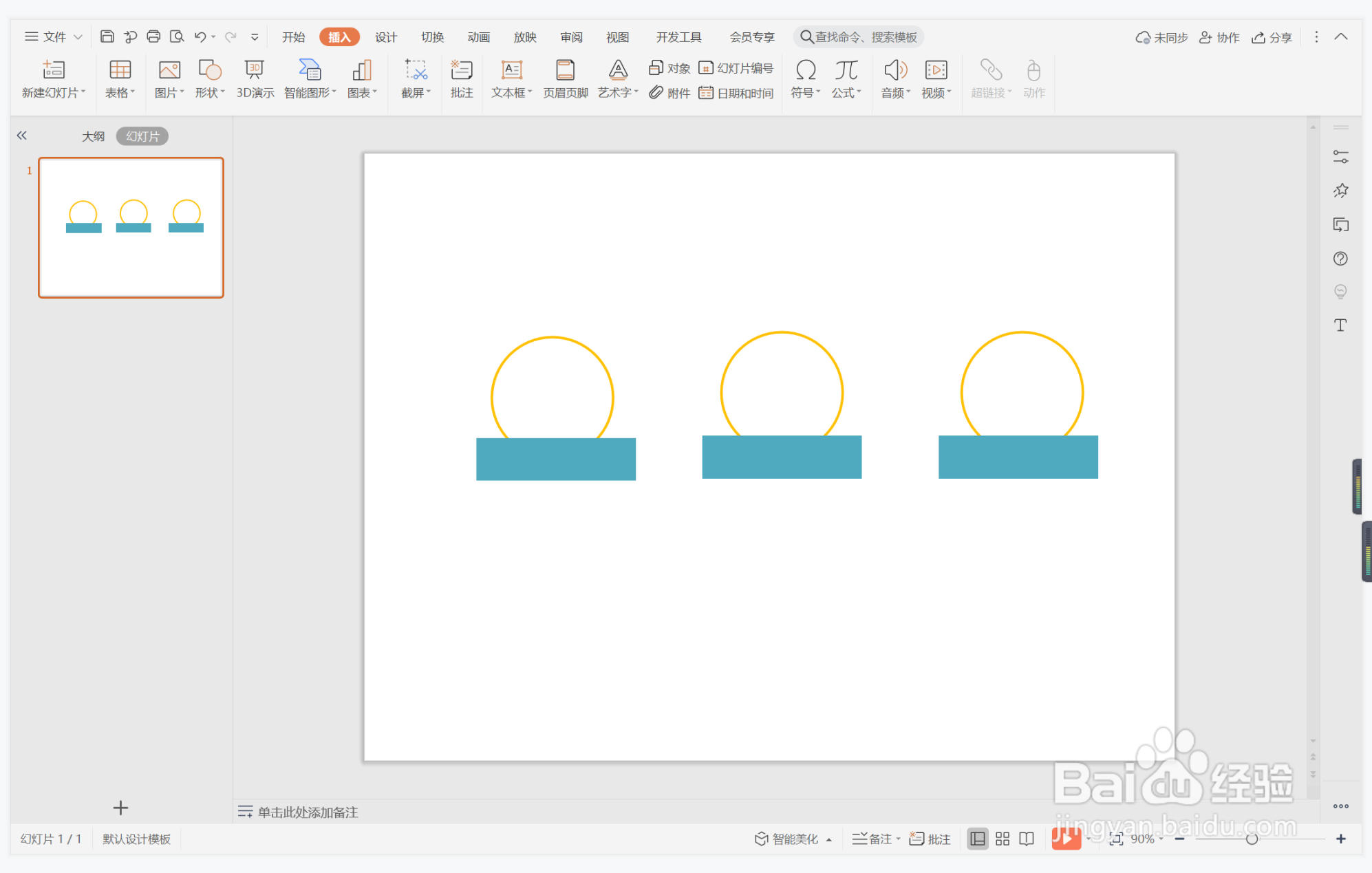
7、在圆形中输入序号,在矩形中输入标题,字体填充为白色,这样大同小异型目录就制作完成了。